
Lo fundamental para poder realizar este proceso, es disponer de la plataforma requerida. Por un lado, debe ser una arquitectura de 64 bits, con Windows Server 2008, y SQL Server 2008 o en su defecto Windows Server 2005 SP3.
A continuación vamos a ver el proceso de una migración sencilla de un servidor de SharePoint 2007 a 2010.
- Paso 1: Ejecutar la herramienta de preupgradecheck para comprobar que el entorno está listo para la migración. Para ellos ejecutamos stsadm –o preupgradecheck:

Revisamos el fichero de log generado. En nuestro caso vamos a realizar la migración de una Web Application que además tiene MySite en otra Web (puertos 80 y 44444):

Además tenemos configurado el servicio de búsqueda con alguna regla creada y tenemos unos 49 perfiles en el servicio de User Profile.
Nos aseguramos de tener un backup de la granja por si acaso la operación no se realiza correctamente y necesitamos volver a la versión actual.
- Paso 2: Instalación de los pre-requisitos de SharePoint Server 2010. Durante el proceso es posible que nos pida reiniciar la máquina. Este paso habría que realizarle en cada servidor de la granja.
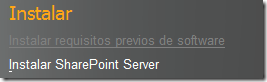
- Paso 3: Instalar SharePoint Server 2010, actualizando las versiones anteriores.

Cuando comience la instalación, el producto detectará que hay una versión anterior y sólo nos permitirá realizar la actualización:


Una vez terminada la instalación podemos ejecutar el asistente de configuración:


Indicamos que la actualización visual no deseamos realizarla en este momento:

Si por ejemplo tenemos instalado un Language Pack en la versión actual, y antes de lanzar el Wizard de configuración no hemos instalado su correspondiente en la versión 2010, nos aparecerá un error como el siguiente, y la configuración se detendrá:

En tal caso, instalamos el Language Pack, y cualquier otro componente necesario, y volvemos a ejecutar el Wizard de configuración:
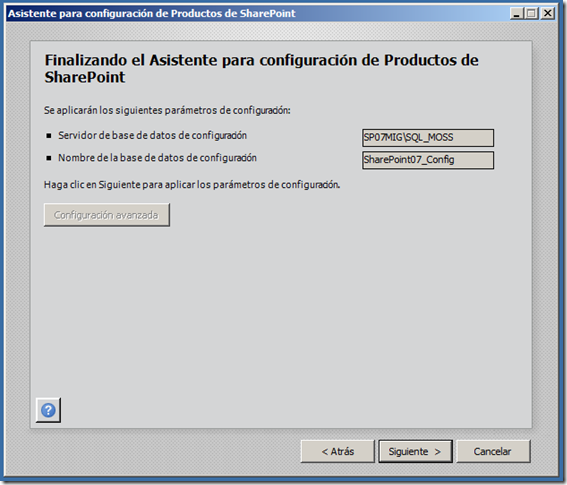


Una vez que finalice, veremos una pantalla de resumen similar a la siguiente, donde se indica que el proceso de actualización aún no ha finalizado. Se debe abrir la administración central (lo normal es que al cerrar el resumen anterior se abra automáticamente) para ver el estado de la actualización:

Desde la Administración Central podemos ver que se está realizando la actualización:
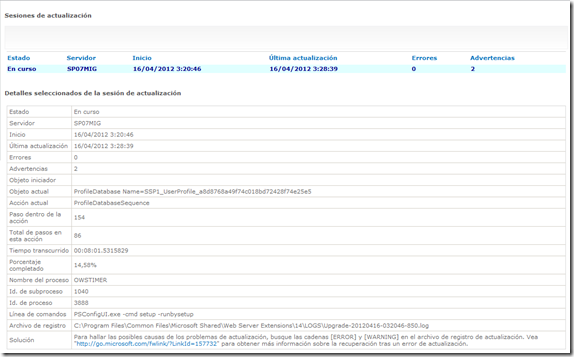
Este proceso lo dejamos hasta que finalice. La propia pantalla se irá refrescando cada poco tiempo para mostrar el estado de la actualización:

Una vez finalizado, comprobamos que las Web Applications se han migrado correctamente:

Debemos revisar que los servicios de aplicación también. Observad que los servicios migrados se han creado con un prefijo en su nombre, que coincide con el nombre del servicio compartido de la versión anterior (SSP1):

Podemos revisar también cómo han quedado las Bases de Datos:

Por supuesto, ahora hay que realizar una revisión de la plataforma, la navegabilidad de las aplicaciones migradas para ver que todo el contenido es correcto, y una revisión de los logs y visores de eventos para validar y depurar posibles problemas que existan en la migración.
Esta migración ha sido muy simple, puesto que no hay código personalizado ni otros elementos que hagan más compleja la migración. De todas formas, siempre es necesario revisar la documentación que ofrece Microsoft para realizar todo el proceso. Estos enlaces me sirvieron de utilidad:
http://technet.microsoft.com/en-us/sharepoint/ee517214
http://technet.microsoft.com/library/cc303420(office.14).aspx

![image_thumb[70] image_thumb[70]](https://blogger.googleusercontent.com/img/b/R29vZ2xl/AVvXsEjGzMGKL-GU6HbJruBfwoU2iV_WIx69-QOxTkCi13Sj2nr2pPGHeoEO4jNbsc1f4ukSfCq08kLswZVCRCGrgXpPq61OAt630Kf5lXrrHmKH1iwxqLNK5W_KGbunzdQ-ALnxl53kQAy6Mfg/?imgmax=800)
0 comentarios:
Publicar un comentario